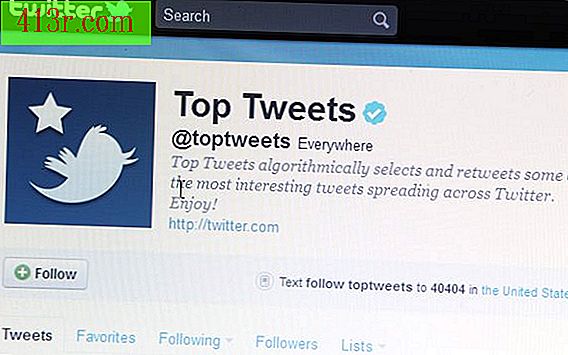Instruções para o teclado Inspiron 1525

Passo 1
Pressione a tecla "Num Lock", localizada à direita da tecla "F12" ao longo da parte superior do teclado, para ativar o teclado numérico. O teclado do Inspiron 1525 imita o tipo de teclado numérico que seria encontrado em um teclado maior. Os números azuis nas teclas centrais são ativados pressionando a tecla "Num Lock". Por exemplo, se você pressionar o "U" no teclado, um "5" aparecerá na tela quando o "Num Lock" estiver ativado. Pressione a tecla "Num Lock" novamente para desativar o teclado numérico.
Passo 2
Pressione o botão "FN", juntamente com qualquer um dos botões com um ícone azul ao lado de seu ícone principal para operar várias funções no Inspiron 1525. Ao pressionar o botão "FN", pressione "F8" para acessar as opções do tela se você tiver um externo conectado ao computador, como um projetor; o botão de seta para cima ou para baixo aumenta ou diminui o brilho da tela, "F3" é para ver o nível de carga da bateria ou "ESC" para alterar o nível de gerenciamento de energia, o que permite salvar alguns recursos a duração da bateria.
Passo 3
Pressione o botão do logotipo do Windows, que fica à direita do botão "FN", além de um ou mais botões do teclado para abrir outros ou usar funções diferentes do Windows. Enquanto pressiona o botão do logotipo do Windows, pressione o botão "M" para minimizar todas as janelas, "Shift" e "M" para restaurar todas as janelas minimizadas, "E" para iniciar o Windows Explorer, "R" para abrir a janela "Executar", "F" para abrir uma janela "Resultados da pesquisa", "Ctrl" e "F" para abrir a janela "Resultados da pesquisa - PC" quando o Inspiron 1525 estiver conectado a uma rede, "Pausar" para abrir a janela "System Properties" e "Tab" para abrir o Windows flip 3D, que é um método para alternar entre todas as janelas abertas.
Passo 4
Pressione as teclas "Ctrl", "Shift" e "Esc" simultaneamente para abrir a janela "Gerenciador de Tarefas".